2 طرق للإضافة والتشغيل Spotify على Sonos
أصبحت التكنولوجيا الآن أيضًا متقدمة جدًا اليوم. طور عدد قليل من الشركات المختلفة الأخرى منتجات رائعة وحتى تحديث اختراعاتها الحالية للتنافس مع النمو الواسع النطاق للسوق. أحد الأشياء التي تم تغييرها هي تلك المستخدمة في صناعة الموسيقى.
إذا كنت مستخدمًا بارعًا في التكنولوجيا ، فمن المؤكد أنك على دراية بالأدوات الجديدة التي يتم طرحها للجمهور ، والآن أحدهم هو مكبر صوت ذكي مثل Sonos. هل تعرف كيف لعب Spotify على Sonos?
عندما تستمع عادة إلى الموسيقى من خلال Spotify برنامج ولديك مكبر صوت Sonos ، الحل الذي يمكنك الاستمتاع به Spotify سيتم بالفعل تناول المسارات على مكبرات الصوت Sonos هنا. يستخدم الناس في جميع أنحاء العالم مجموعة متنوعة من الأجهزة الذكية.
ومن المتحدثين من Sonos. إذا لم يكن لديك واحد ، فأنت بحاجة إلى معرفة المزيد بشأن هذا الجهاز أولاً. نحتاج إلى توضيح المزيد حول القسم الأول من هذا المنشور. لذلك ، إذا كنت ترغب في معرفة المزيد حول هذا الموضوع ، فتأكد من متابعة هذه المشاركة.
محتوى المادة الجزء 1. لماذا Spotify لا تعمل مع Sonos؟ الجزء 2. كيفية إضافة Spotify إلى Sonos؟الجزء 3. كيف يمكنني الاستماع إلى Spotify على Sonos مجانًا بدون Premium؟الجزء 4. ملخص
الجزء 1. لماذا Spotify لا تعمل مع Sonos؟
يجلب لنا الدخول إلى ملايين المسارات عن طريق الضغط على زر ، Spotify هي بالفعل خدمة بث موسيقى تم الإعلان عنها للجمهور في عام 2006. وبالمثل ، كانت أجهزة Sonos واحدة من أفضل الأجهزة في الصناعة وتحظى بشعبية كبيرة في جميع أنحاء العالم. من وجهة نظرنا ، لا يوجد اندماج أكبر للابتكارات من نظام Sonos الصوتي ، ومنصة البث غير المحدودة عبر الإنترنت ، Spotify.
كما هو الحال مع معظم الأشياء التكنولوجية ، مع ذلك ، Spotify، بالإضافة إلى Sonos ، قد يستمر في اكتشاف بعض الأخطاء. على سبيل المثال ، قد يجد العملاء أنهم لا يستطيعون اللعب Spotify على Sonos أو Spotify لا يمكن أن تعمل.
لإصلاح المشكلة مثل SONOS لن يكون قادرًا على الارتباط بـ Spotify، نحن نبحث في ما قد يكون سببًا للمشكلة ، وأيضًا ما يجب القيام به لتشغيل الألحان المفضلة لديك بشكل صحيح.
فيما يلي بعض الطرق المناسبة التي يمكنك إصلاحها إذا Spotify لا يمكن اللعب على Sonos.
- أولاً ، قد ننصح بوضوح باستبدال ملف Spotify برنامج. يمكنك حذف ملفات Spotify إما كميزة من خلال تطبيق Sonos. انتقل إلى التطبيق وانتقل إلى الخدمة.
- ثم مرة واحدة ، حدد موقع Spotify، ما عليك سوى الضغط على البرنامج وحذفه ، عند فصله ، انتظر حوالي عشر دقائق.
- عد من خلال البرنامج وأرفق Spotify من قائمة الموارد المدعومة في تطبيق Sonos مرة أخرى.
- ما عليك سوى الاتصال مرة واحدة وستتمكن من إيقاف الخطأ الذي تسبب في الموقف من قبل.
سونوس ، Spotify يمكن أن يكون سبب المشكلة حتى DNS خطأ في الخادم ، ومع ذلك ، لحسن الحظ ، يمكنك إصلاحه بسرعة كبيرة واللعب Spotify على Sonos.
قد تتساءل ، ما هو شكل خادم DNS. إنها في الواقع خدمة حفظ ملفات على الويب تتيح للآلات الربط والتشغيل.
يمكنك استخدام هاتفك المحمول للانتقال إلى تكوينات نظام Wifi ، والاستمرار في شبكتك ، ثم الضغط على زر تعديل الشبكة.
انقر فوق إعدادات IP ثم قم بتحويل خادم DNS إلى شيء مثل خادم DNS الافتراضي ، بما في ذلك Google DNS (8.8.8.8 ، 8.8.4.4) أو OpenDNS (208.67.222.222 ، 208.67.220.220).
كما يجب أن يسهل الربط لأن قاعدة البيانات الحالية كان من الممكن أن تقيدها. ومع ذلك ، عندما لا تزال تواجه مشكلات في التوافق مع Spotify التطبيق وكذلك Sonos ، يمكنك الاتصال بخدمة الدعم.
الجزء 2. كيفية إضافة Spotify إلى Sonos؟
يمكّنك برنامج مكبرات الصوت Sonos من توصيل أي من قنوات الاستماع المفضلة لديك بالتطبيق حيث يمكنك تسجيل الدخول والاستمتاع بالمسارات التي اخترتها في أي مكان وزمان.
لإرفاق خدمة بث معينة ، مثل Spotify، في جهاز Sonos ، ستحتاج بعد ذلك إلى التنقل في دليل موارد البث في قائمة التكوين ، وتحديد خدمة ، ثم الانتقال في النهاية إلى Spotify. للوصول Spotify من Sonos الخاص بك ، قد يحتاج المستخدمون إلى تسجيل الدخول أو التسجيل من خلال الخدمة عبر الإنترنت.
بعد اتصالك للتو Spotify إلى الاستريو الخاص بك ، يمكنك الوصول إلى الموسيقى التصويرية المفضلة لديك وكذلك المجموعات إلى أي جهاز android أو iPhone أو أي جهاز محمول بعيد من خلال Spotify التطبيق.
هذه هي طريقة اللعب Spotify على Sonos.
1. قم بتشغيل تطبيق Sonos باستخدام جهاز Android أو IOS.
2. انقر فوق الزر "إعدادات" في قاعدة النافذة ، والذي سيكون رمز الترس.
3. ستنتقل إلى لوحة التحكم. حدد قسم "الخدمات" بجانب ملصق الموسيقى وزر الميكروفون.
4. الانتقال إلى أسفل حافة الدليل الجديد لمقدمي الخدمات.
5. انقر فوق "إضافة خدمة" بجوار رمز علامة الجمع في الجزء السفلي من القائمة.
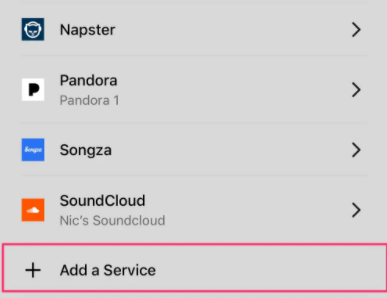
6. سيطلق نافذة منبثقة لبدء نظام مختلف. تحوم فوق قائمة السياق قبل أن تصل Spotify. انقر للبدء.
7. في علامة التبويب التالية ، انقر على "إضافة إلى Sonos". قم بتسجيل الدخول إلى ملف التعريف ، عند مطالبتك بذلك ، قم بالتبديل إلى ملف تعريف Sonos الخاص بك.
8. لتسجيل الدخول من ملف تعريف مسجل ، انقر فوق "الاتصال بـ Spotify"إما تحديد" الاشتراك في Spotify"لإنشاء ملف تعريف جديد. بعد التوقيع بشكل غير صحيح ، Spotify ستظهر بعد ذلك في قائمة مزودي الخدمة ومصطلحات البحث الخاصة بالمسارات والموسيقيين والتنزيلات وغير ذلك الكثير.
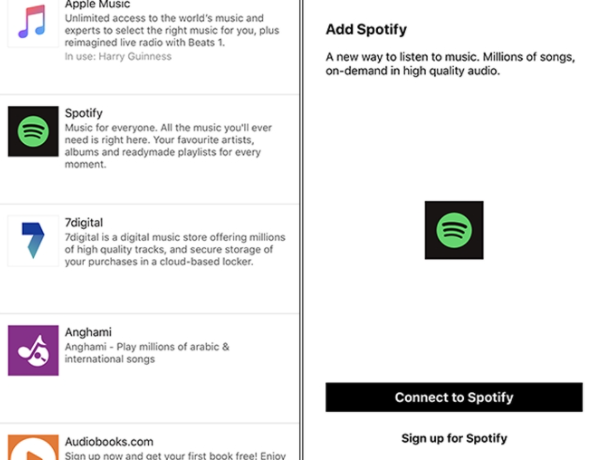
كما ذكر في البداية ، تم تصنيف المتحدث Sonos على أنه أحد الأدوات الرائدة في فئته. يعتبر أعظم متخصص في البث الصوتي الشخصي والاستماع. الحصول على فرصة للتفاعل مع تطبيقات المساعد الافتراضي مثل google و Siri ، كثير منهم يستخدمون بالفعل أجهزة معينة.
ما هو أكثر إثارة للاهتمام فيما يتعلق بهذا هو أن هذا يمكن أن يدعم أو حتى يساعد بعضًا من إمكانيات الموسيقى الرقمية التي تساعد مجموعة البث الخاصة بها على نطاق واسع حقًا. هذا حقًا يدعم فقط Tidal و Audible و Pandora ، ثم بالطبع Spotify.
الجزء 3. كيف يمكنني الاستماع إلى Spotify على Sonos مجانًا بدون Premium؟
عندما تكون Spotify مستخدم مجاني ، لست مضطرًا للتفكير في ذلك كثيرًا ، حيث لا يزال بإمكانك الاستمتاع برحلة الموسيقى الخاصة بك من خلال مكبرات الصوت Sonos. من خلال هذا القسم ، بدأنا في معرفة المزيد عن TunesFun Spotify Music Converter.
عندما لا تكون على علم بذلك ، فإن هذا البرنامج المتقدم لديه القدرة على تبديل المفضلة لديك Spotify المسارات نحو أي إصدار ليس حتى MP3 فقط (بالإضافة إلى العديد من التنسيقات الشائعة وغير المحددة) التي تمكنها من تنوعها بما يكفي لتلبية أي من متطلباتك.
بخلاف هذه الأشياء الممتازة ، يمكنك أيضًا الاستمتاع بوظيفتها القضاء على أمن إدارة الحقوق الرقمية نظرًا لأننا نتفق جميعًا على أن Spotify المسارات محمية بنظام إدارة الحقوق الرقمية بالإضافة إلى التحويل. يمكنك تشغيل أي مسارات في وضع عدم الاتصال عن بعد أو في أي وقت عند استخدامها.
فيما يلي خطوات كيفية اللعب Spotify على Sonos مجانًا.
1. قم بتنزيل وتثبيت TunesFun Spotify Music Converter على جهازك.
2. قم بتشغيل البرنامج بمجرد النقر فوق التطبيق.
3. يمكنك استخدام طريقة النسخ واللصق أو يمكنك سحب الملف وإفلاته في مربع التحويل.

4. اختر تنسيق الملف بصيغة MP3.

5. ثم ابدأ التحويل بالنقر فوق زر التحويل الموجود على الجانب الأيمن من شاشة التطبيق.

6. قم بالتأكيد الآن واحفظ الملف على جهازك.
بعد كل شيء ، مجانا Spotify يتمتع الحساب بإمكانيات أكثر تحديدًا من المستخدم المدفوع. عندما تكون مستخدمًا مجانيًا ، يمكنك الاتصال بـ Spotify المسارات مجانًا على الويب. قد لا يكون لديك خيار دفق المسارات في وضع عدم الاتصال ، وسترى عددًا لا يحصى من العروض الترويجية المزعجة في جميع أنحاء تاريخك الموسيقي.
لكي نقدر Spotify الموسيقى على الرغم من أنك مجاني Spotify العميل ، عليك التأكد من أنك تستخدم تطبيقًا رائعًا تابعًا لجهة خارجية سيكون لديه خيار الوصول إلى التطبيق المفضل لديك Spotify المسارات.
الجزء 4. ملخص
من خلال مكبرات الصوت الخارجية من Sonos ، يمكنك الاستمتاع بجودة الصوت القصوى حيث أنشأت مكانًا لأخذ العديد من السجلات المحددة في كل غرفة في المنزل ، ومزامنة مسارات معينة ، ومراقبتها من خلال جهازك الخلوي فقط.
يتيح Sonos للمستخدمين الذين يستخدمون الإصدار الكامل وحتى ملفات Spotify نسخة مجانية لتنزيل الموسيقى. لكن، Spotify قد لا تتمتع الحسابات المجانية بنفس الامتيازات التي يتمتع بها المستخدمون المدفوعون.
خلال هذا المنشور ، يتم تقديم تعريفين وإرشادات للمستخدمين للاستمتاع بالمحتوى على Sonos أو اللعب Spotify على Sonos. والطريقة الثانية معقولة نسبيًا للمستخدمين الذين يشغلون الموسيقى على Sonos.
اترك تعليقا